Навигация
Заполнить бланк сведений о пользователе следующего содержания
1.9. Заполнить бланк сведений о пользователе следующего содержания.
Пользователь Здесь указывается идентификатор данного пользователя, заведенный на почтовом сервере, например, ivanov.
Реальное имя Фамилия, имя, отчество пользователя.
Ваши права Здесь будет предложен следующий выбор:
User
Administrator
Разница в том, что без прав администратора нельзя менять настройки пакета и создавать новых пользователей.
Ваш редактор Здесь можно указать редактор, который будет вызываться пакетом. Необходимо указать полный путь к нему. Если редактор не будет указан, то пакет MAIL2 будет пользоваться встроенным редактором.
Ваша организация Название организации, к которой принадлежит пользователь.
Временная зона Для Москвы - +3
Домашняя директория Имя каталога данного пользователя. Рекомендуется вводить имя, выбранное в качестве идентификатора пользователя.
IP-адрес Здесь вводится IP-адрес машины, присвоенный ей системным администратором.
После заполнения бланка - нажать F10, и ответить "Y" на вопрос: "Все данные введены верно".
Теперь инсталляцию можно считать завершенной.
2. Установка пакета MAIL2 с файл-сервера ЛВС
Установка пакета MAIL2 с файл-сервера ЛВС позволяет устанавливать его на ПЭВМ, не имещих НГМД, работающих с дискетами емкостью 1,2 Мб. Для этого нужно.
2.1. На другой рабочей стации ЛВС, имеющей дисковод на 1,2 Мб, скопировать установочную дискету в отдельный каталог на диске файл-сервера.
2.2. На ПЭВМ, не имеющей дисковода на 1,2 Мб, войти в файл- сервер и запустить mail2set.exe.
2.3. По запросу программы, указать каталог, из которого производится установка, например, F:\MAIL2.
2.4. Далее продолжать установку следует согласно пунктам 1.3 - 1.9настоящего руководства.
3. Установка пакетного драйвера
Для работы по сети Ethernet пакету MAIL2 требуется пакетный драйвер для платы локальной сети. Для его установки неюбходимо сделать следующее.
3.1. С установочной дискеты скопировать пакетный драйвер для платы ЛВС.
3.2. Создать файл - mail.bat. В этом файле нужно указать строку запуска пакетного драйвера и строку запуска самого пакета MAIL2. Строка запуска пакетного драйвера выглядит следующим образом:
Узнать данные для запуска пакетного драйвера можно у системного администратора ЛВС или запустив файл ipx.com, служащий для входа в локальную сеть.
Пакетное прерывание для всех драйверов ЛВС - одно и тоже : 0x60
Ниже приводится вид файла mail.bat для платы ЛВС - NE2000, установленной по адресу - 320 с прерыванием - 5:
ne2000.com 0x60 0x5 0x320
mail2.exe
Внимание. Аппаратное прерывание указывается в 16-ричном исчислении.
Теперь пакет MAIL2 готов к работе.
4. Смена настроек в ходе работы
Пакет MAIL2 дает возможность изменять настройки соединения и заводить новых пользователей в ходе работы.
4.1. Заведение новых пользователей
4.1.1. Запустить файл mail2.bat, набрать имя и пароль.
4.1.2. В корневом меню выбрать "Настройка".
4.1.3. Выбрать "Пользователя". В окне будут перечислены все пользователи, заведенные на данной машине.
4.1.4. Для заведения нового пользователя нажать клавишу .
Для редактирования сведений о имеющемся пользователе - перевести курсор на имя пользователя и нажать .
Для дальнейшей настройки руководствоваться пунктом 1.9. настоящего руководства.
4.1.5. Для сохранения изменений нажать F10 и на вопрос "Все данные введены верно?" ответить "Y".
4.2. Настройка соединения
4.2.1. Запустить файл mail2.bat, набрать имя и пароль.
4.2.2. В корневом меню выбрать "Настройка".
4.2.3. Выбрать "Соединения".
4.2.4. Для дальнейшей настройки руководствоваться пунктами 1.7. и 1.8. настоящего руководства.
4.3. Настройка принтера
4.3.1. Запустить файл mail2.bat, набрать имя и пароль.
4.3.2. В корневом меню выбрать "Настройка".
4.3.3. Выбрать "Принтера".
4.3.4. Заполнить бланк следующего содержания.
Номер порта принтера Выбрать в меню порт принтера
LPT1 или LPT2.
Подробаная информация об этом и следующих полях бланка доступна при нажатии клавиши F1.
Добавлять заголовок
Отступ сверху
Строк на странице
Левый край
Правый край
Перенос строки
4.3.5. Для сохранения изменений нажать F10 и на вопрос "Все данные введены верно?" ответить "Y".
Приложение 6
Электронная почта в сети Х-АТОМ
Установка пакета MAIL2 для работы через модем
Руководство администратора электронной почты
1. Установка пакета MAIL2 с дискет
Для установки пакета MAIL2 необходимо сделать следующее.
1.1. На дистрибутивной дискете запустить файл mail2set.exe.
1.2. По запросу программы указать дисковод, с которого производится установка, например, A:.
1.3. По запросу программы указать каталог, в который производится установка, например, C:\MAIL2.
1.4. В предложенном меню пометить следующие строки:
"MAIN - основные файлы пакета mail2"
"DUCP - связь по встроенному протоколу DUCP"
Пометка осуществляется нажатием клавиши .
1.5. На вопрос "Установить на диск выбранные части" ответить "Y". После этого машина будет копировать выбранные части пакета в указанный каталог. Это займет несколько минут.
1.6. При появлении на экране зеленого окна с сообщением об успешном завершении установки нажать .
1.7. В появившемся меню выбрать пункт "Связь по модему с использованием встроенной программы DUCP".
1.8. Заполнить бланк настройки, предложенный машиной. Во время заполнения, для получения дополнительной информации можно нажать F1. Заполнять бланк нужно следующим образом.
Сервер Здесь указывается имя почтового сервера, обеспечивающего почтовую связь, например, maepost.
Раздел Здесь указывается имя раздела UUCP на почтовом сервере или, что то же самое, имя машины пользователя, например, ivanov.
Адрес раздела Полный адрес раздела в виде раздел.сервер.домен, например, для домена mae.x-atom.net. - ivanov.maepost.mae.x-atom.net.
Ваш идентификатор uucp
Ваш пароль uucp
Номер порта Порт, к которому подсоединен модем - COM1, COM2, COM3 или COM4.
Номер прерывания Аппаратное прерывание порта - IRQ3 - IRQ7.
Скорость обмена Скорость передачи данных по модему - 1200 - 9600.
Тип модема Выбрать модем в меню; рекомендуется выбрать HayesSmartModem2400.
Постмастер Имя пользователя, которому будут отправляться сообщения о всех проблемах с почтой; рекомендуется root.
После заполнения бланка, нажать F10 и ответить "Y" на вопрос: "Все данные введены верно".
Похожие работы
... также невысока и обычно составляет около 100 кбайт/с. НКМЛ могут использовать локальные интерфейсы SCSI. Лекция 3. Программное обеспечение ПЭВМ 3.1 Общая характеристика и состав программного обеспечения 3.1.1 Состав и назначение программного обеспечения Процесс взаимодействия человека с компьютером организуется устройством управления в соответствии с той программой, которую пользователь ...
... стоимость создания такой сети без учета затрат на подключения к сети каждой конкретной квартиры. Рисунок 2.1 – Общий вид расположения домов Основными целями проектирования «домашней» локальной сети, являются: 1) совместная обработка информации; 2) совместное использование файлов; 3) централизованное управление компьютерами; 4) контроль за доступом к информации; 5) централизованное ...
... достаточно стабильна, факторы, влияющие на ее изменения, предопределены спецификой отрасли и предсказуемы. На основании анализа безубыточности можно заключить, что затраты на производство и реализацию программного обеспечения фирмы «Квестор плюс» окупятся и принесут прибыль при достижении необходимого объема производства, как и вложение инвестиций в деятельность компании. Целью проекта является ...
... » трафик, традиционный для телефонных сетей общего пользования. Для этого преобразования используются сигнальные процессоры называемые DSP-кодеками. Рис. 3.3. Сеть передачи голоса по IP протоколу на базе локальной вычислительной сети и ЦАТС АГУ. Оператор предоставления услуг IP телефонии города Москва. Вторая функция, выполняемая маршрутизатором - функция коммуникационного сервера Cisco ...

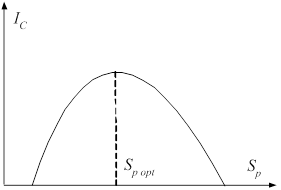
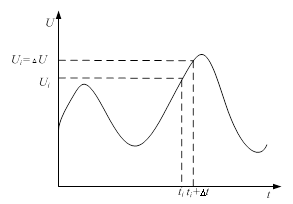
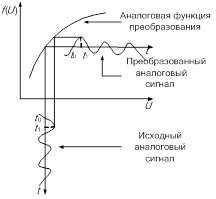
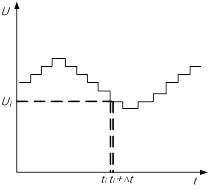
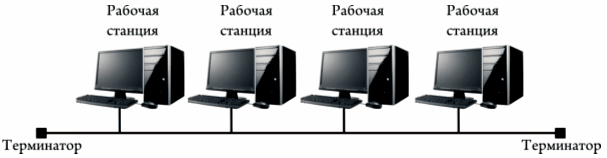
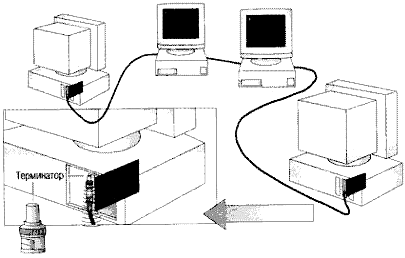
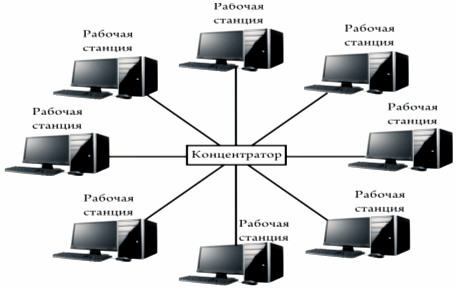
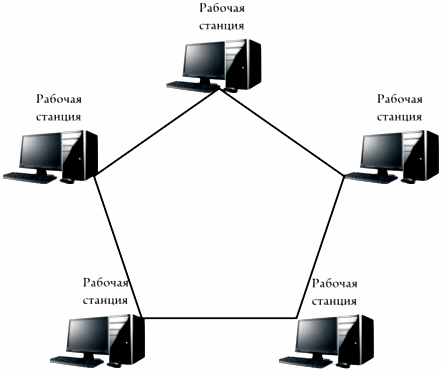
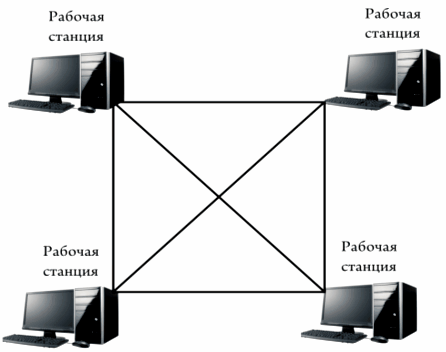

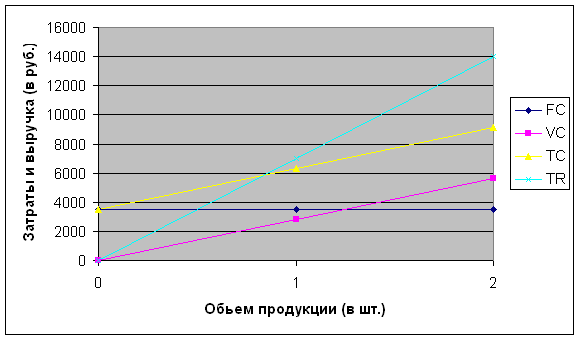
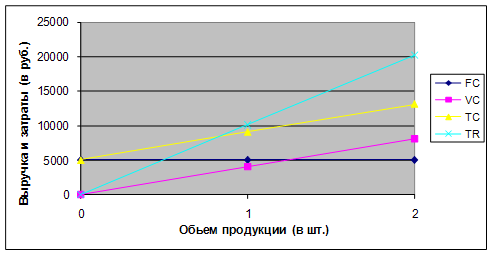
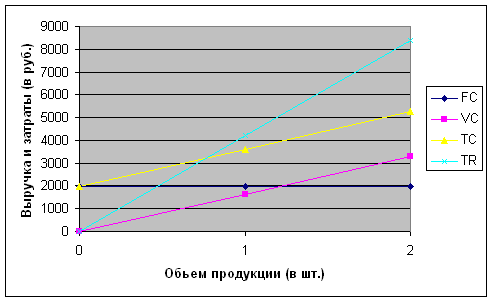
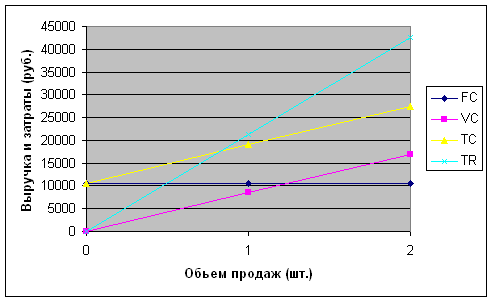
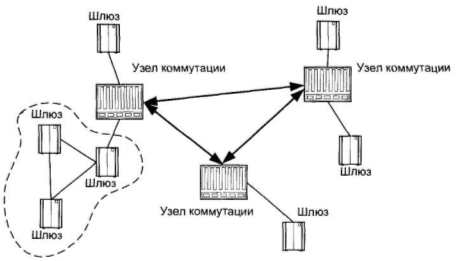
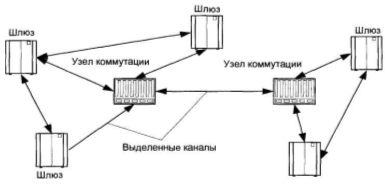
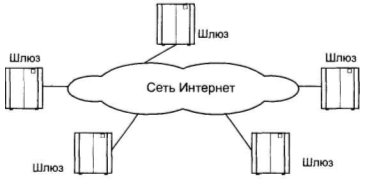
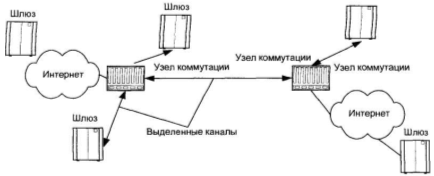
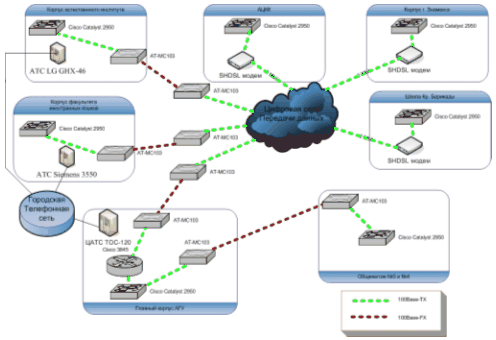
0 комментариев